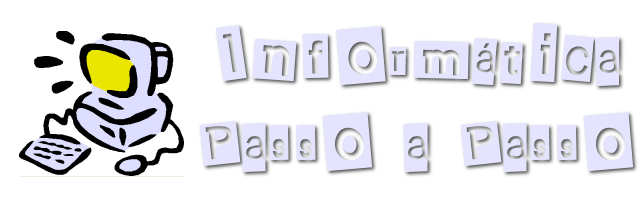Esta dica é para quem tem uma conta de email no gmail e outra no hotmail e deseja visualizar os emails das duas contas em um único webmail (o explicado aqui serve não só para o hotmail, mas também para qualquer outra conta de email como yahoo, aol, etc...).
O que vamos fazer é cadastrar a conta do hotmail no gmail para que todos os email sejam lidos na caixa de entrada do gmail.com.
1- Abra o gmail.com e entre com o seu login e senha. Clique no desenho da engrenadem que está no canto direito do site do gmail e depois clique em configurações.
2- Na próxima página clique na aba "Contas e importação" e depois clique em "Adicionar uma conta de e-mail POP3 que você possui".
3- Ao abrir a janela com o título "Adicione uma conta de e-mail que você possui" digite no campo abaixo o email que você deseja e depois clique no botão "Próxima etapa".
4- Na próxima tela preencha o campo "Senha" com a senha do email a ser importado, verifique os outros campos se estão marcados como na figura abaixo e clique em "Adicionar conta".
5- Na tela abaixo clique em "Próxima etapa".
6- Na tela abaixo clique em "Próxima etapa">
7- Na tela abaixo clique em "Enviar confirmação". Esta é uma medida de segurança e enviará um email de confirmação para o seu email do hotmail. Agora você precisa acessar o email do hotmail para ver qual o código aparece para digitar na etapa seguinte.
8- Na tela abaixo clique em "Fechar janela".
9- Você vai receber um email igual ao da imagem abaixo, clique no link de confirmação.
10- Email confirmado, quando aparecer como na imagem abaixo o seu email já estará configurado e pronto para receber e enviar mensagens pelo webmail do gmail.com.